Adım adım kılavuz Debian 11 (Bullseye) nasıl kurulur
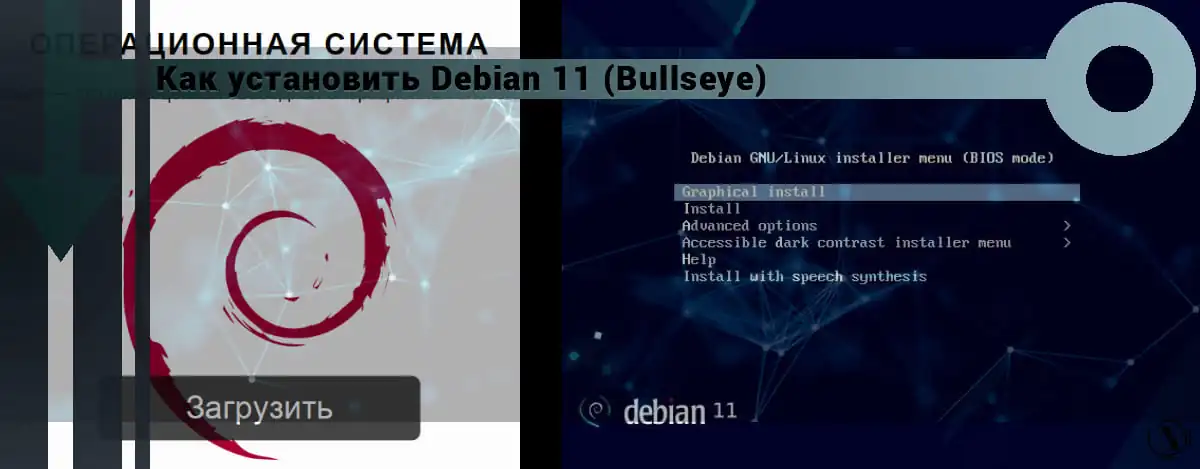
Geçen yıl, güncellenmiş Debian 11 Bullseye dağıtımı yayınlandı. Debian 11 Bullseye'ı Yükleme, bu işletim sisteminin önceki sürümleriyle aynı yöntemle gerçekleştirilir. Debian, Linux ailesinin çoğu dağıtımının temeli haline geldi. Bu işletim sistemi, sunucu yönetimi için en uygun ve güvenli olanıdır.
Sürümün hangi güncellemelerden geçtiğini bilmek önemlidir. Dağıtım güncellemesi 26 Mart 2022'de gerçekleşti. Bu, şu anda Debian 11.3 Bullseye'ın en son kararlı sürümüdür. Bu sürümün güvenlik sistemi, geliştirme ekibi tarafından yaklaşık 5 yıl daha desteklenecektir.
Bu dağıtım, desteklenen mimarilerin listesini güncelledi, işte özet: 64-bit (amd64), 64-bit ARM, EABI ARM (armel), donanım destekli ABI ARM (armhf), 32-bit (i386), MIPS, 64-bit MIPS, POWER işlemciler, IBM System z. Bu sürümde toplam dokuz mimari desteklenmektedir.
Debian 11 hedef tahtası
ayrıca güncellenmiş grafik masaüstü ortamlarına sahiptir: Gnome 3.38, KDE Plazma 5.20, LXDE 11, LXQt 0.16, MATE 1.24, Xfce 4.16.
Debian 11.3'ün en son kararlı dağıtımı, sürümde toplam 59.000'den fazla paket olmak üzere 72%'nin üzerinde güncellenmiş pakete sahiptir. 11 binden fazla yeni paket eklendi, yaklaşık 9 bini kaldırıldı eski
paketler.
Güncelleştirme, derlemede aşağıdaki paketleri etkiledi: Apache 2.4.48, BIND DNS Sunucusu 9.16, Calligra 3.2, Cryptsetup 2.3, Emacs 27.1, GIMP 2.10.22, GNU Compiler Collection 10.2, GnuPG 2.2.20, Inkscape 1.0.2, LibreOffice 7.0, Linux kernel 5.10 serisi, MariaDB 10.5 , OpenSSH 8.4p1, Perl 5.32, PHP 7.4, PostgreSQL 13, Python 3, 3.9.1, Rustc 1.48, Samba 4.13, Vim 8.2. Diğer şeylerin yanı sıra, sistem güvenlik düzeninin yapısını değiştirdi, doğrulama algoritmaları için iyileştirilmiş destek ve yescrypt koruması sağladı.
Metin ve grafik kabukları için güncellenmiş dil çevirileri: OC artık 76 dilde mevcuttur ve Japonca, Çince ve Tayca karakterleri destekler.
Debian 11 sistem gereksinimleri aşağıdaki gibidir:
- İşlemci: çift çekirdekli 32 bit veya 64 bit işlemci veya üstü;
- Veri deposu: 2 GB veya daha fazla;
- Depolama aygıtı: 15 GB.
Gördüğümüz gibi birçok değişiklik var, bu değişikliklere göre başka dağıtımlar oluşturulacak.
Önemli: bunun, bu işletim sisteminin son sürümü olmadığını anlamalısınız. Bir sonraki sayı çağrılacak
kitap kurdu, şu anda test ediliyor. Sürüm çok yakında çıkacak, bunu aklınızda bulundurun.
Şimdi doğrudan Debian 11 Bullseye kurulumuna geçelim. Bu kılavuzda, Debian 11'i bir PC, dizüstü bilgisayar veya sunucu donanımına nasıl kuracağınızı göstereceğim. Bundan sonra, sunucu için ek yazılımların temel yapılandırmasını ve kurulumunu gerçekleştirmek mümkün olacaktır.
Makalenin içeriği:
- Debian 11 İşletim Sistemini Kurmaya Hazırlanma
- Bir ISO görüntüsünü ortama yazma
- Debian 11'i bir flash sürücüden yükleme
- Öncelikli sistem kurulum dili
- konum parametresi
- Klavye düzeni
- Ağ ayarları ana bilgisayar adını ve etki alanını yapılandırma
- Debian'da root şifresini / root kullanıcısını ayarlama
- Standart bir kullanıcı hesabı oluşturma
- Bir bölümleme yöntemi seçerek diskleri bölümleme
- Temel sistem kurulumu
- GRUB önyükleyicisini yükleme
- Çözüm
Debian 11 İşletim Sistemini Kurmaya Hazırlanma
Bu adımda, her zamanki gibi resmi web sitesi debian.org'u ziyaret etmeliyiz. Sitede ilgilendiğimiz sürümü ve indirilecek kurulum görüntüsünün mimarisini seçiyoruz. Resmi web sitesinin ana sayfasından erişilebilen en son kararlı sürüm. Dağıtım görüntüsünü standart yollarla indirebilirsiniz: CD veya DVD, ISO görüntüsü, ağ indirme ve Life yükleme.
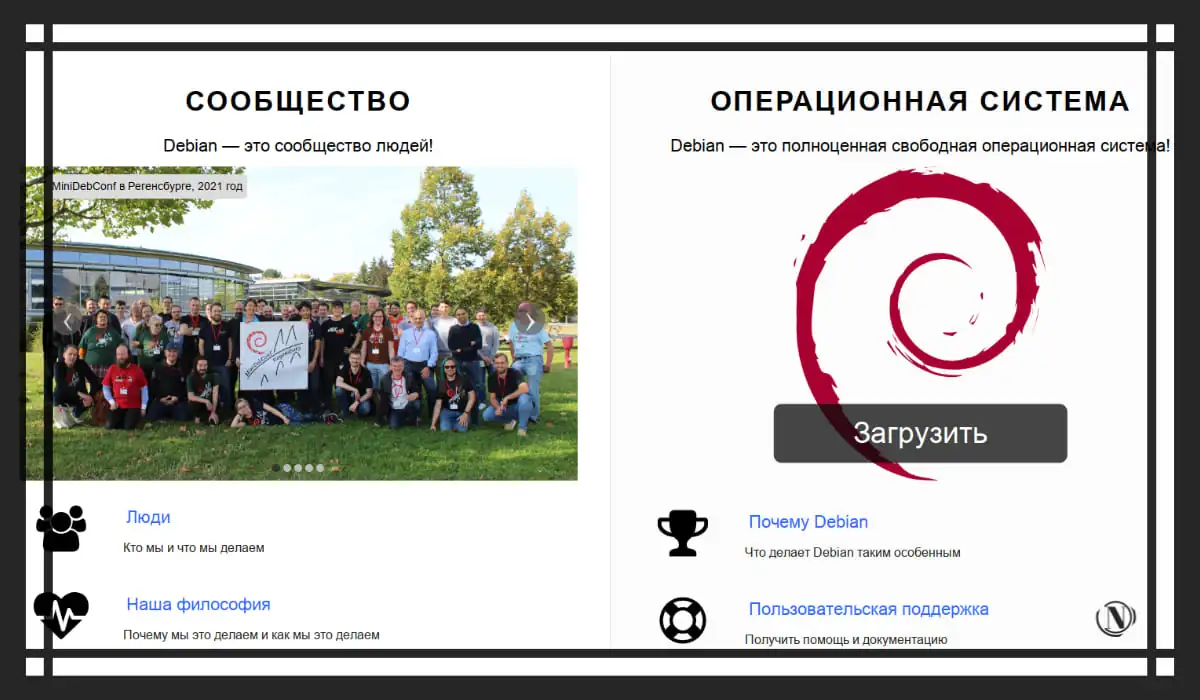
Diğer kararlı sürümlerle ilgileniyorsanız. Resmi Debian sitesini ziyaret etmenizi tavsiye ederim. Kararlı dağıtımların önceki sürümleri, sürümler (diğer sürümler) bölümünde bulunabilir, dağıtımın ihtiyacınız olan kararlı sürümünü sunulanlardan seçin. Aşağıdaki resme bakın.
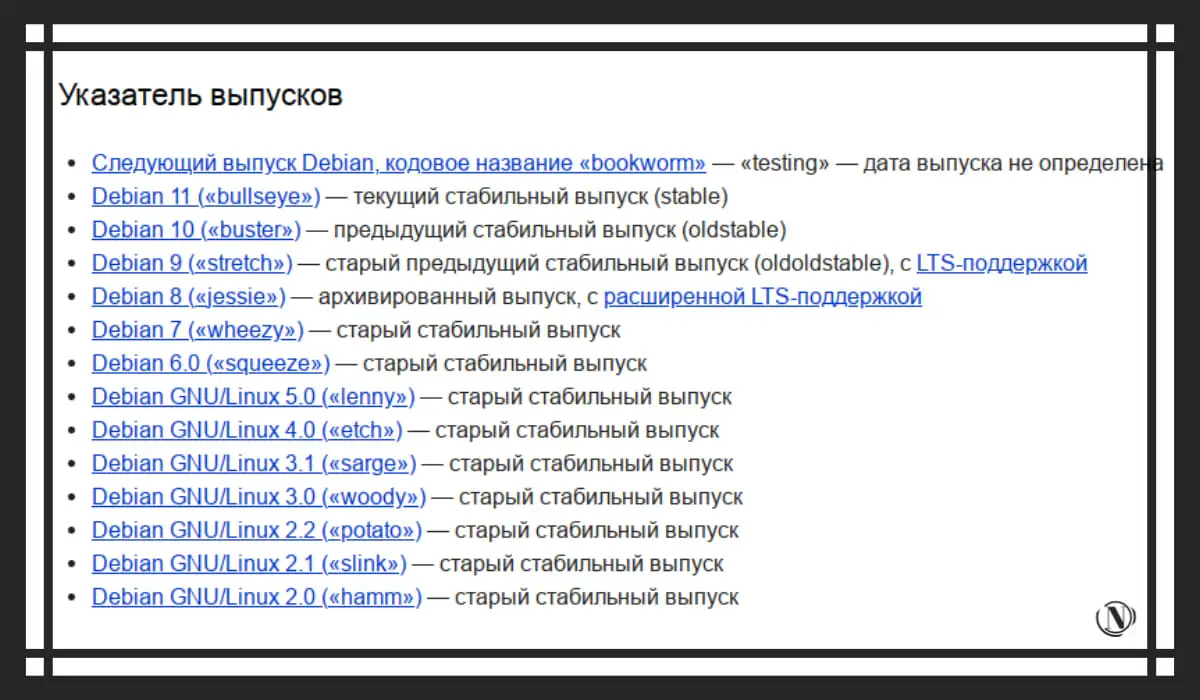
Bu kılavuzda, bir ISO görüntüsü kullanan örnek bir kurulumu açıklıyorum. Bu nedenle, kurulum ISO görüntüsünü resmi kaynaktan indirin. Bunu, kurulum görüntüsünün bir flash sürücüye yazılması izleyecektir.
Debian 11 Iso Görüntüsünü Yazma hedef tahtası
medyaya
Bir ISO görüntüsünü ortama bağlamanın en popüler yolu bir flash sürücüdür. ISO görüntüsünü monte etmek için herhangi bir uygun programı kullanabilirsiniz. Bir ISO görüntüsünü bir USB flash sürücüye yazmak için program seçenekleri şunlardır:
- Ağ önyüklemesini kaldırın.
- Etcher.
- Rufus.
Bunlar, Windows altında İnternette bulunan en popüler ücretsiz programlardır. Hepsinin kullanımı kolaydır ve Debian dağıtım ISO görüntüsünü bir flash sürücüye monte etmek için ihtiyaç duyduğumuz araçlara sahiptir. Bu durumda Rufus programını kullanın, programın kullanımı kolaydır. Bununla birlikte, bir USB flash sürücüye bir Debian görüntüsü yazmak sizin için zor olmayacak. Aşağıdaki resme bakın:
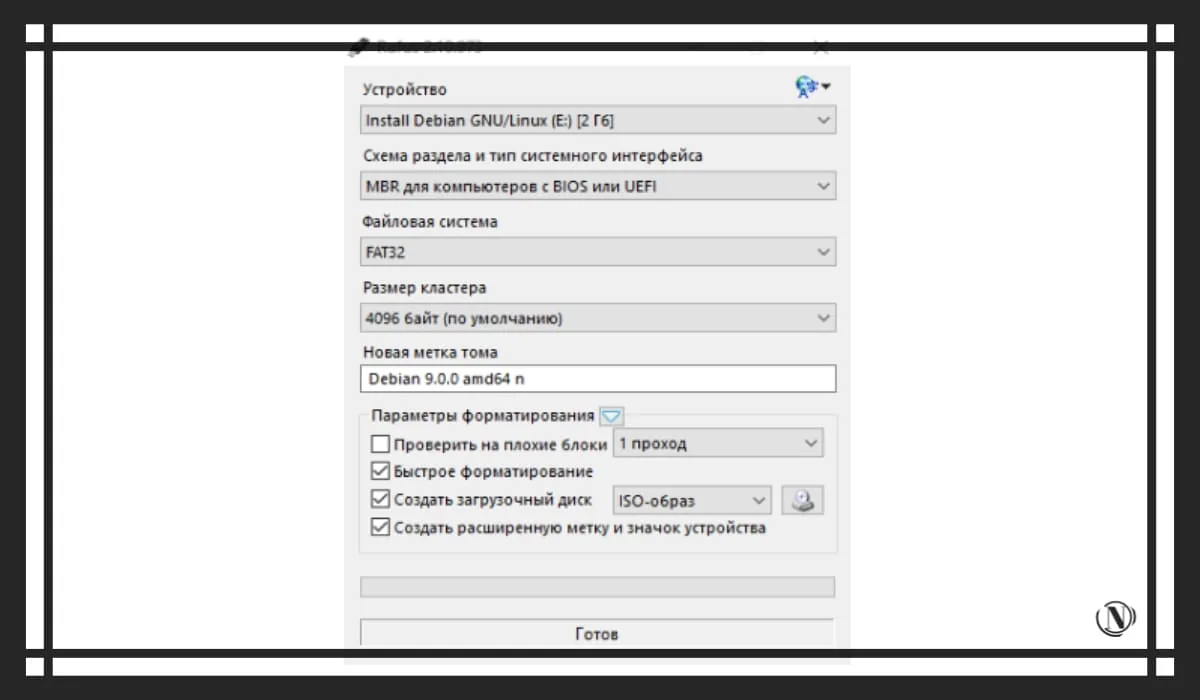
Debian 11 yükleyici ISO'sunu bir flash sürücüye bağladınız. Ardından, işletim sisteminin kurulacağı makineyi yeniden başlatmalısınız.
Debian 11'i bir flash sürücüden yükleme
Yeniden başlattıktan sonra, BIOS'ta değişiklik yapmanız gerekir. Bu tür düzenlemeler, sistemi bir sabit diskten değil, önyüklenebilir ortamdan, bizim durumumuzda bir USB flash sürücüden başlatmak için gereklidir. BIOS'ta, değeri " olarak yeniden düzenlemeniz gerekir.disket çizimi". Ardından, USB flash sürücüyü takın ve makineyi yeniden başlatın. Kurulum programının grafik kabuğunu göreceksiniz.
Bu aşamada, işletim sistemi kurulum işleminin arayüzünü seçmeniz gerekir. Konsol (Kurulum) ve (Grafik Kurulum) yükleyici olmak üzere iki seçenek sunulmaktadır. Aşağıdaki resme bakın:
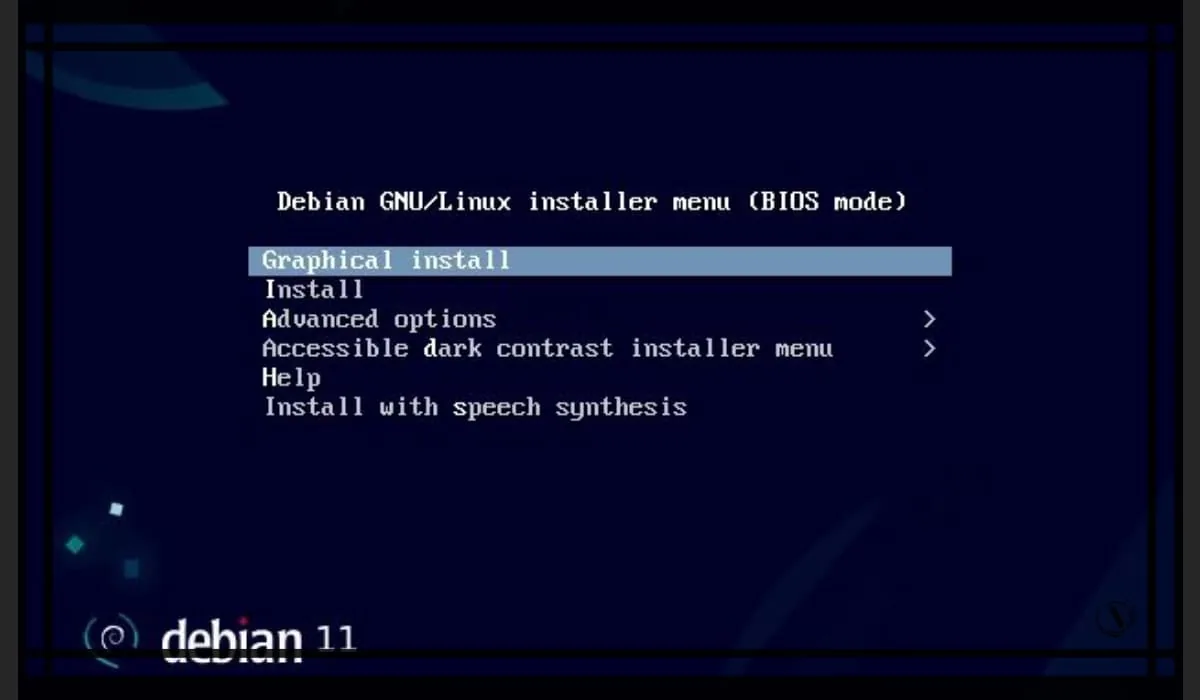
Grafik kurulum modunu seçin Grafik Kurulum ve tıklayın girmek.
Öncelikli sistem kurulum dili
Burada, kendi takdirimize bağlı olarak, birinin İngiliz, birinin Rus olduğunu seçiyoruz. Tercih ettiğiniz kurulum dilini seçtikten sonra Devam'a tıklayın.
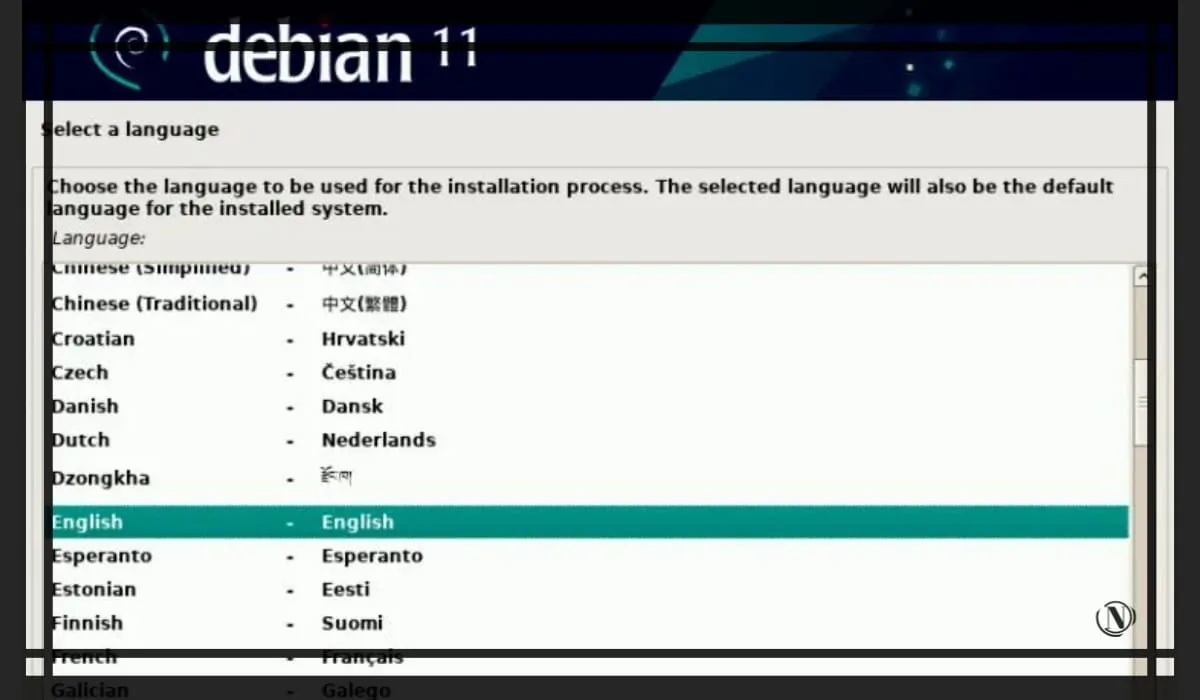
konum parametresi
Burada tercih edilen konumu seçiyoruz, sisteminizin saat dilimini belirleyecektir. Seçildikten sonra Devam'ı tıklayın.
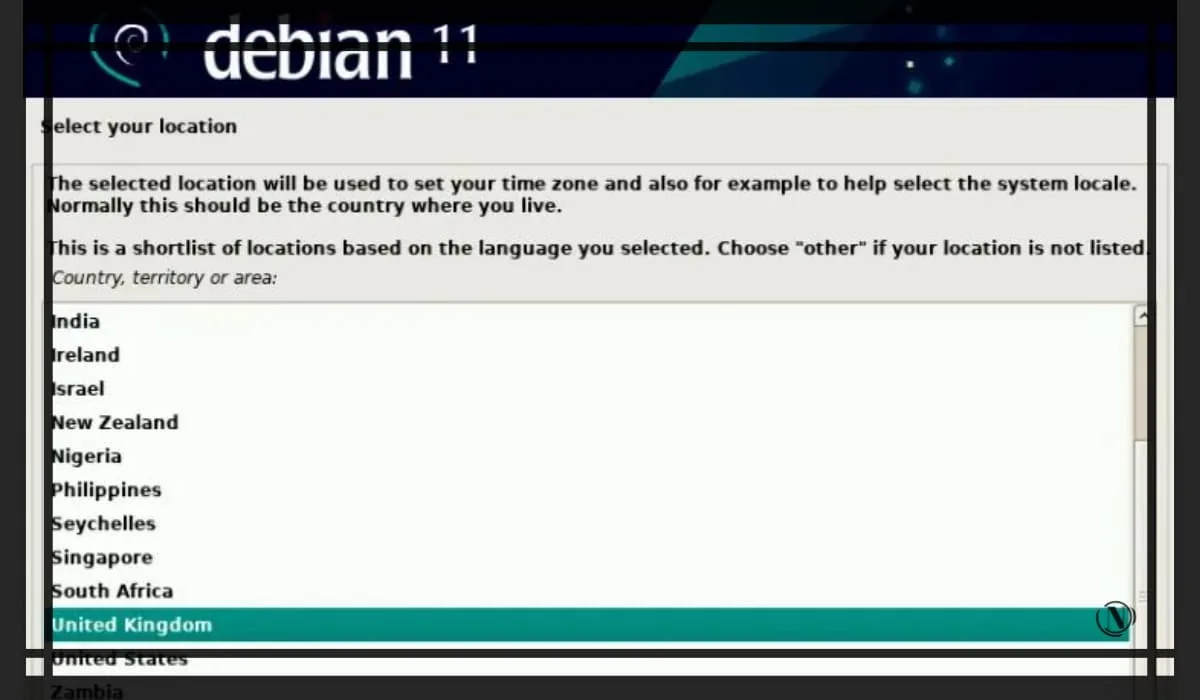
Klavye düzeni
Bu noktada, tercih ettiğiniz klavye düzeni dilini seçin. Seçildikten sonra Devam'ı tıklayın.
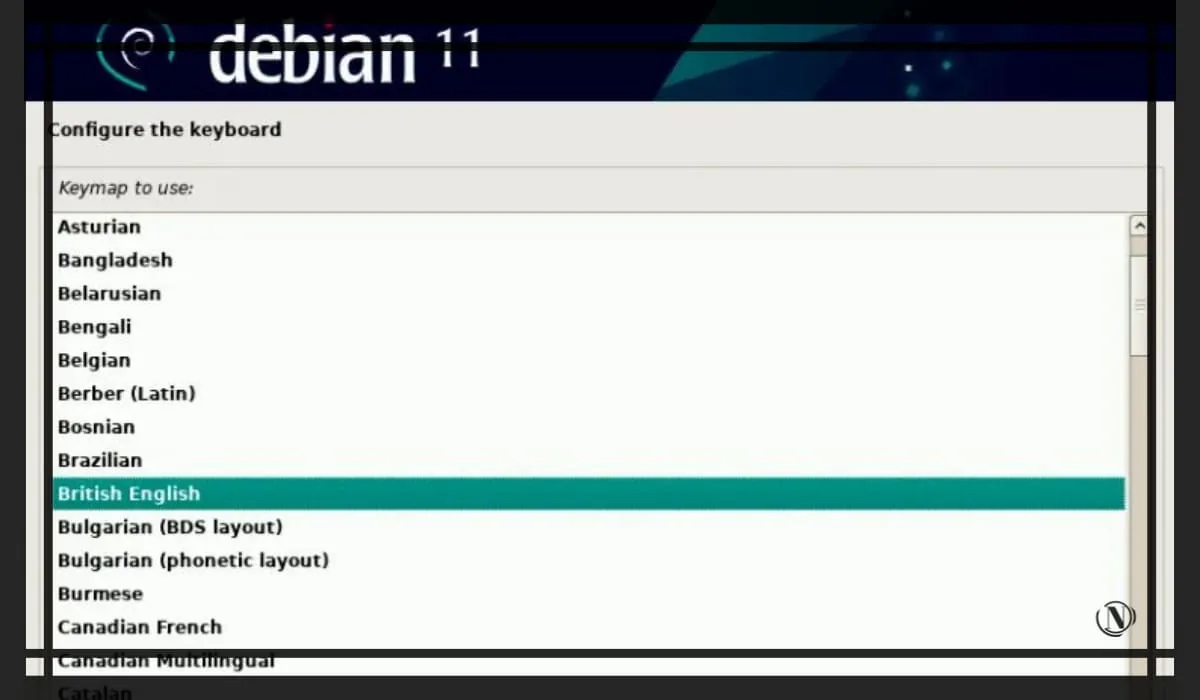
Not: Varsayılan olarak, Debian'da diller arasında geçiş Alt+Shift tuş kombinasyonu ile yapılır.
Ardından, biraz beklemeniz gerekecek, kurulum programı ağı otomatik olarak yapılandırmaya çalışacaktır.
Ağ ayarları ana bilgisayar adını ve etki alanını yapılandırma
Ağ kurulum aşamasında, kurulum ağ arayüzünüzü belirledikten sonra öncelikli olarak seçilmelidir. Ardından, Ana Bilgisayar adını girmek için bir pencere göreceksiniz. Burada ana bilgisayar adını (bilgisayar) kaydetmeniz ve "Devam Et" i tıklamanız gerekir.
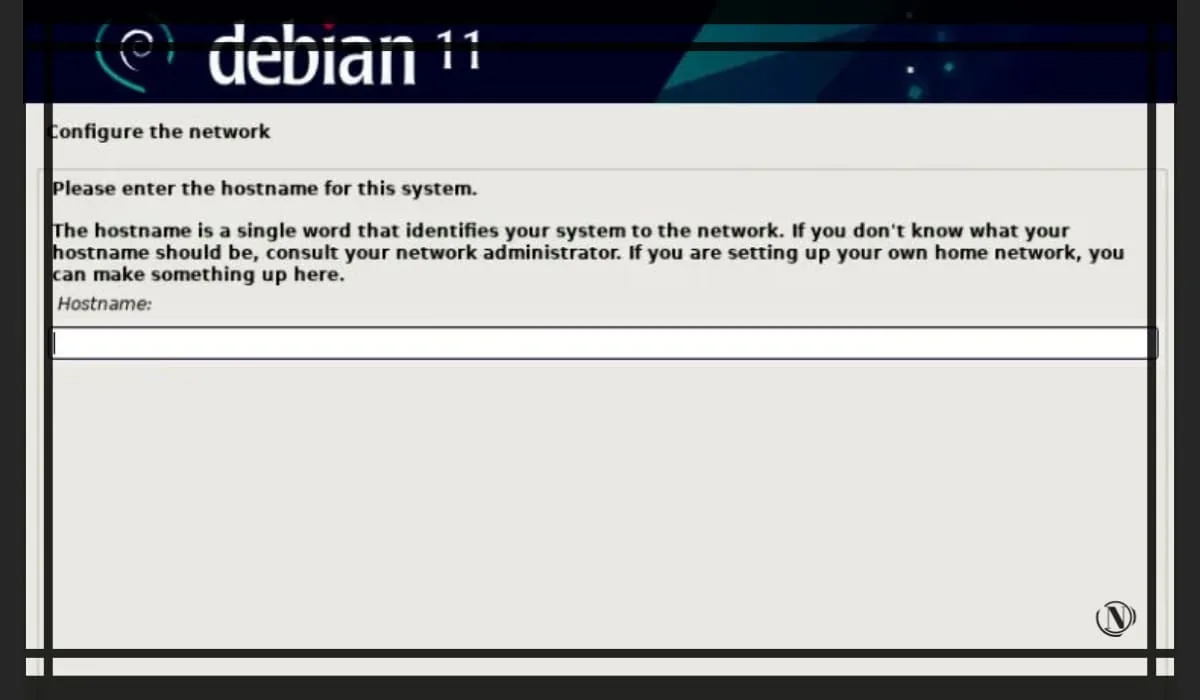
Bir sonraki pencerede, yükleyici sizden bir alan adı girmenizi isteyecektir. Bazı durumlarda, kurulum etki alanını otomatik olarak algılayabilir, eylemi takip edin ve "Devam Et" düğmesini tıklayın.
Debian'da root şifresini / root kullanıcısını ayarlama
Bu pencerede, kök süper kullanıcı için şifreyi girin ve "Devam Et" i tıklayın.
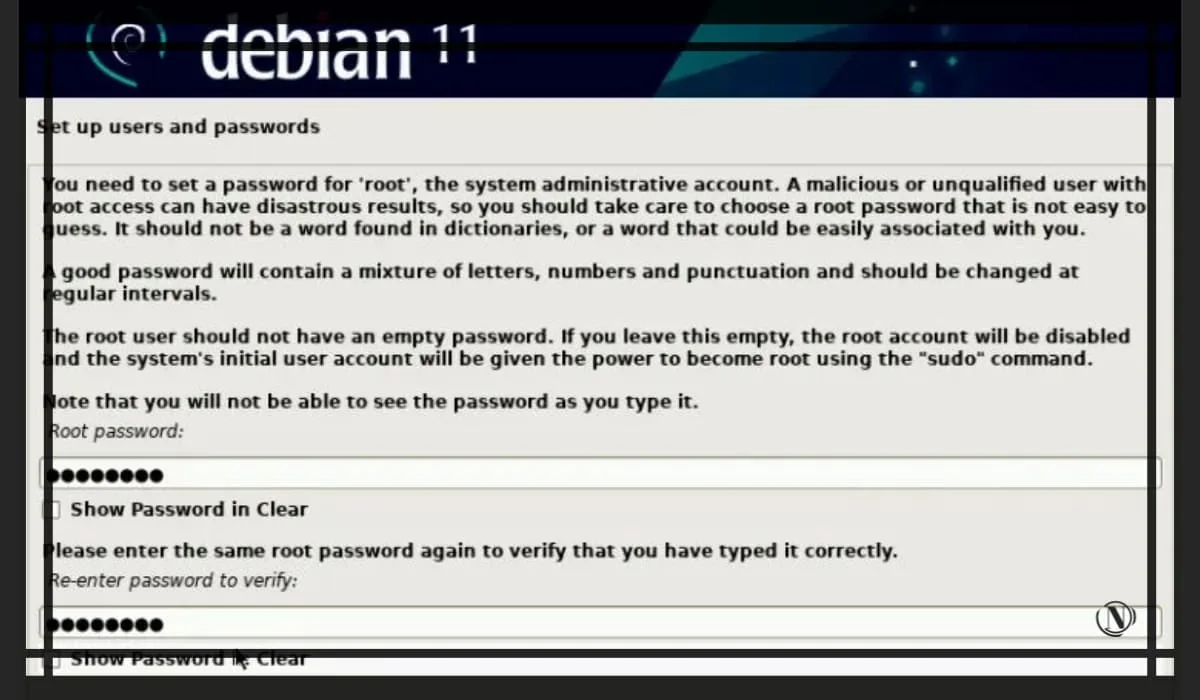
Standart bir kullanıcı hesabı ve parola oluşturma
Bu, basit (sınırlı) haklara sahip bir hesap oluşturma aşamasıdır. Bu pencerede istediğiniz kullanıcı adını girin. Devam'ı tıklayın.
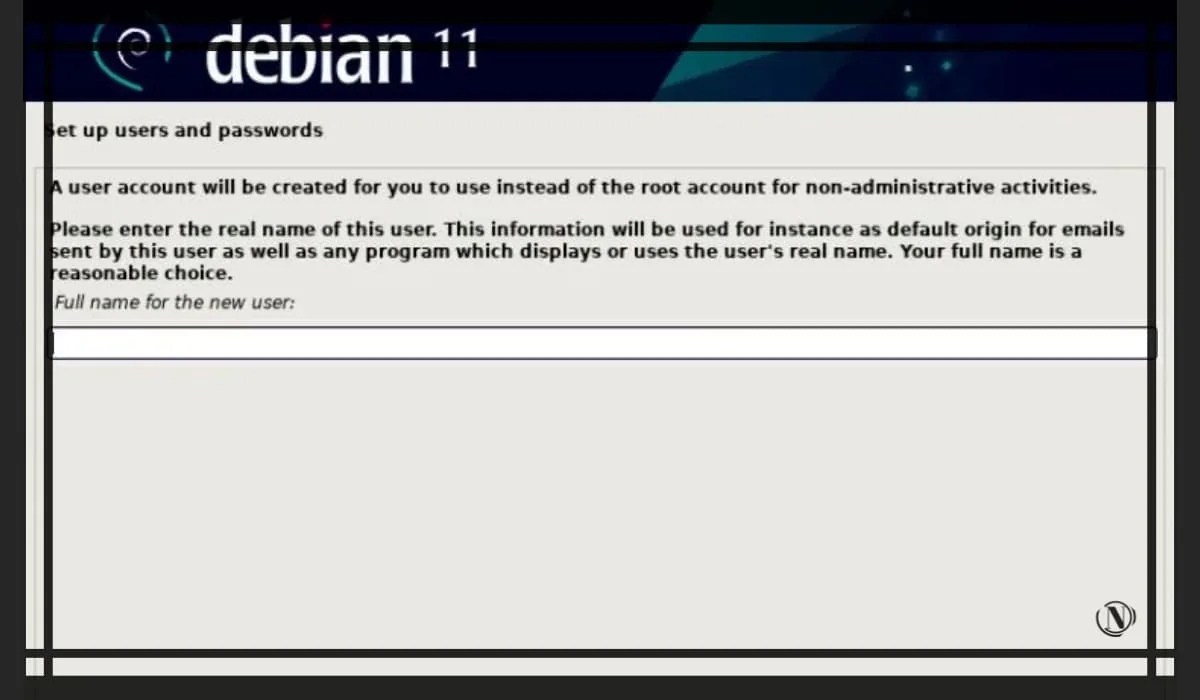
Bir sonraki pencerede, yerel kullanıcı için parolayı girin ve ayrıca Devam'ı tıklayın.
Bir bölümleme yöntemi seçerek diskleri bölümleme
Bu noktada yükleyici, diski bölümlemek için bir yöntem seçmenizi isteyecektir:
- tüm diski kullanın (tüm diskte bir bölümün otomatik olarak oluşturulması);
- tüm diski kullanın ve LVM'yi kurun (tüm diskte otomatik olarak LVM tabanlı bir bölüm oluşturulur);
- tüm diski kullanın ve şifreli LVM kurun (LVM'ye dayalı bölümler oluşturacak ve diski şifreleyecektir);
- manuel yöntem, kendi özel bölümlerinizi oluşturmanıza olanak tanır.
Kurulumunuza uygun seçeneği seçin, ben ikinci seçeneğe bağlı kalacağım. Bu yöntem, tüm sürücüde LVM tabanlı bölümler oluşturacaktır. Aşağıdaki resme bakın:
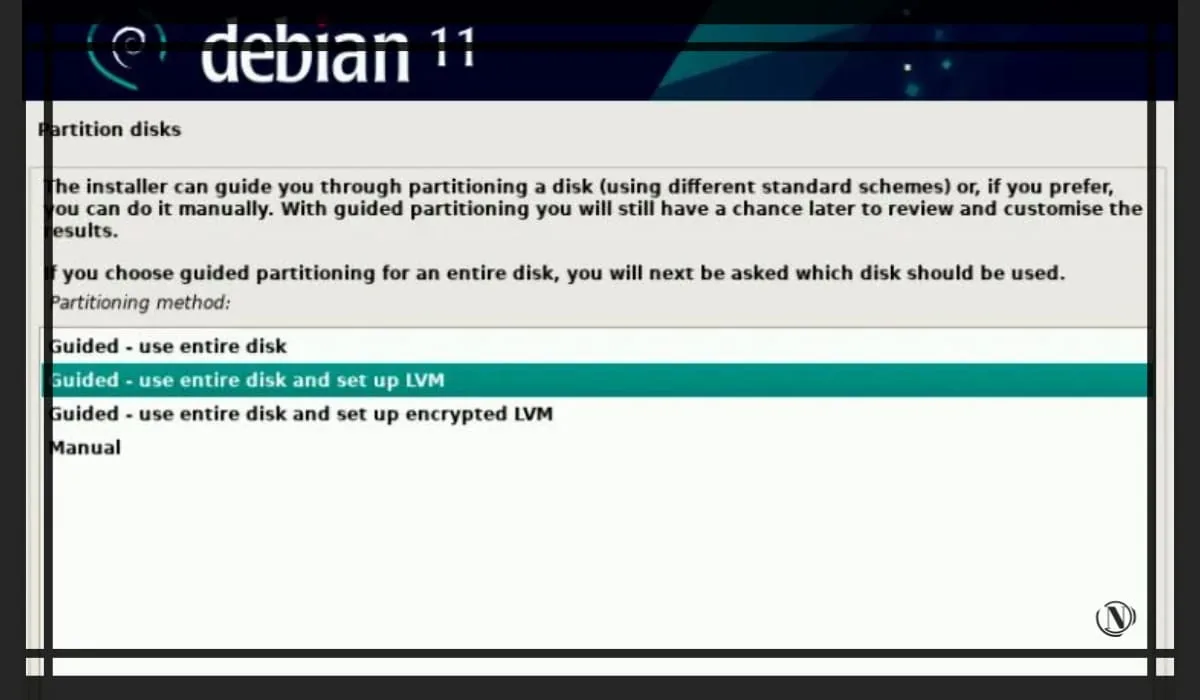
Ardından, bir disk bölümleme yöntemi seçtikten sonra "Devam" düğmesini tıklayın.
Bir sonraki pencerede, bölümlemenin kurulacağı diski seçin.
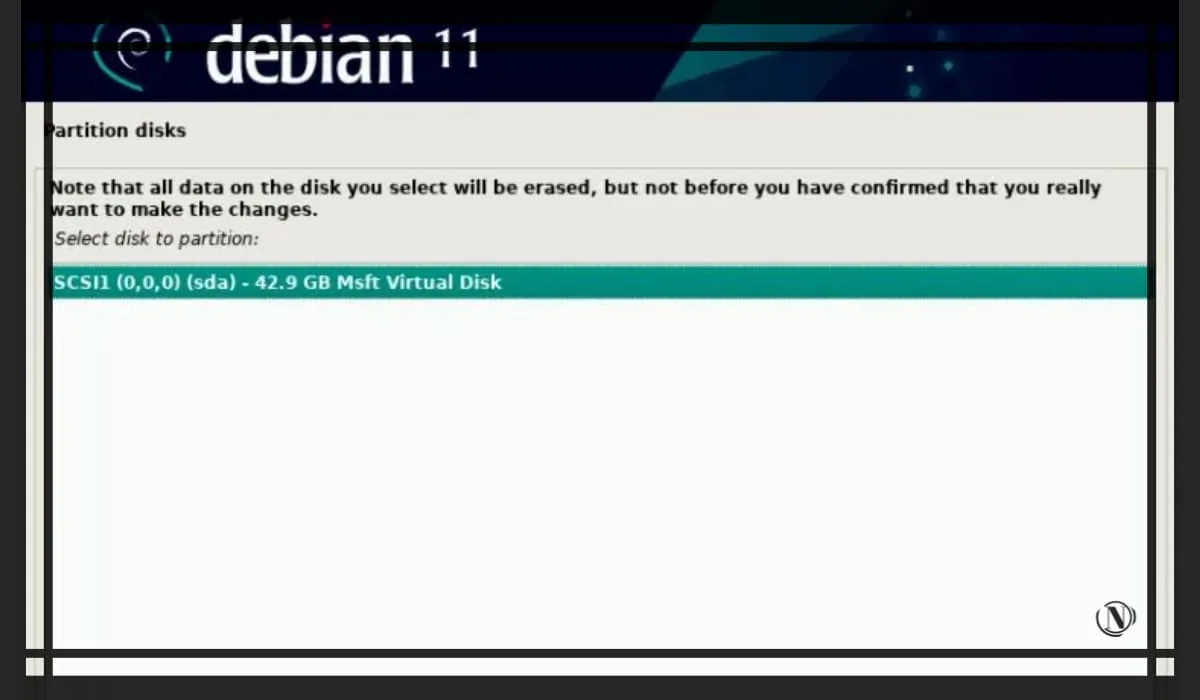
Ardından, bir disk düzeni şeması seçiyoruz, önceki kılavuzlarda, bir diskte bölüm tablosu düzeni için birkaç şema tanımladım. Bu kılavuz için, son biçimlendirme seçeneği olan "Bölümleri /home, /var ve /tmp" olarak seçeceğiz. Seçildikten sonra Devam düğmesine tıklayın.
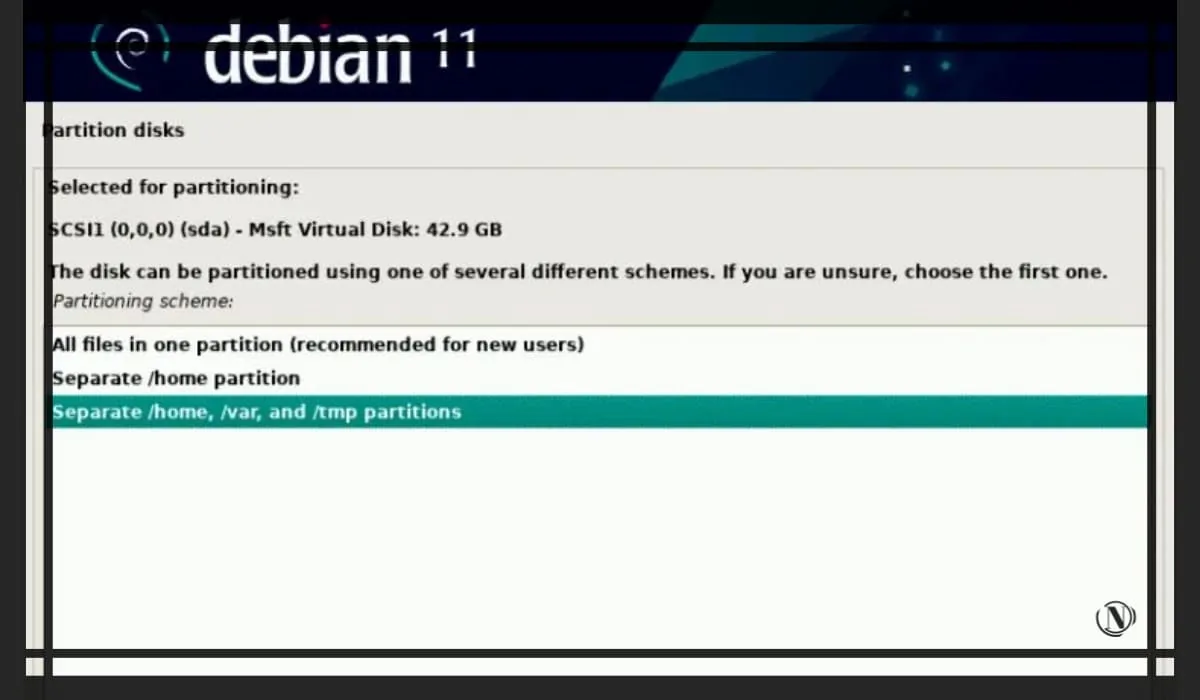
Bu aşamada, "Evet" i seçin, böylece diskte değişiklik yapmayı kabul ediyoruz. Seçildikten sonra Devam'ı tıklayın.
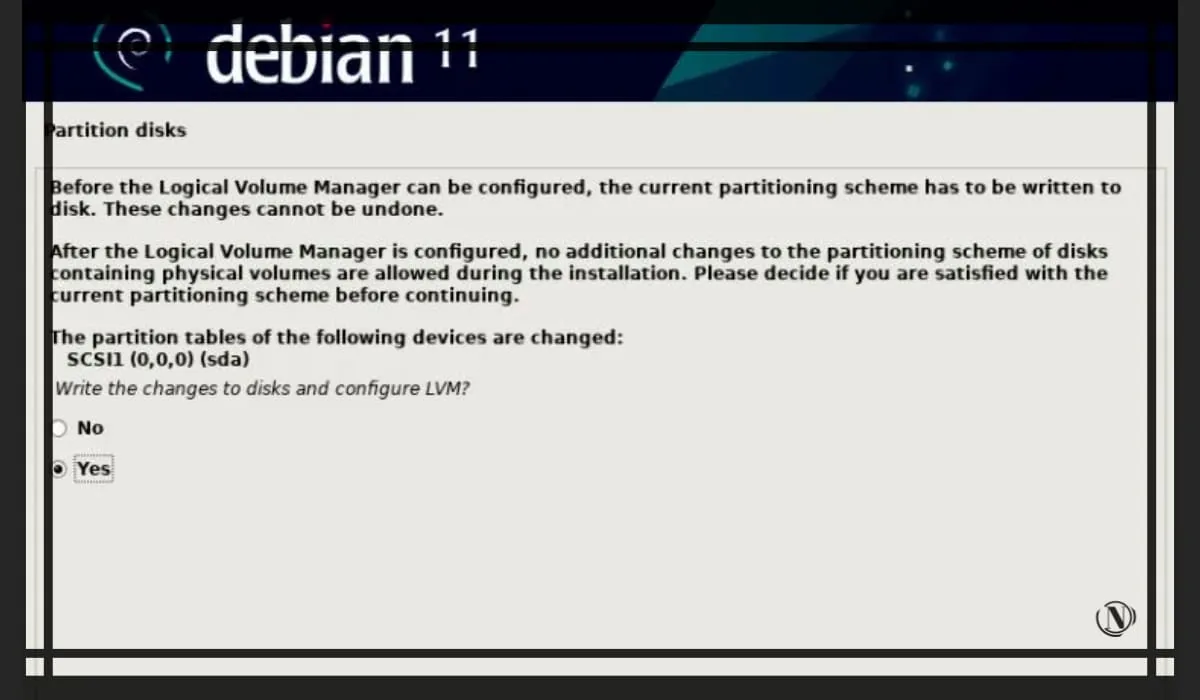
Ardından, bölümler için kullanılan disk alanını seçme ekranı gelir. Buradaki görevimiz, varsayılan olarak diskteki tüm alanı belirtmektir. Geri adım atmayı seçtiğimiz bölümleme tablo düzenimize göre. Bu durumda, yükleyici tüm disk alanı miktarını altında dağıtacaktır. "bölümler /home, /var ve /tmp". Bu eylemi tamamladıktan sonra Devam'ı tıklayın.
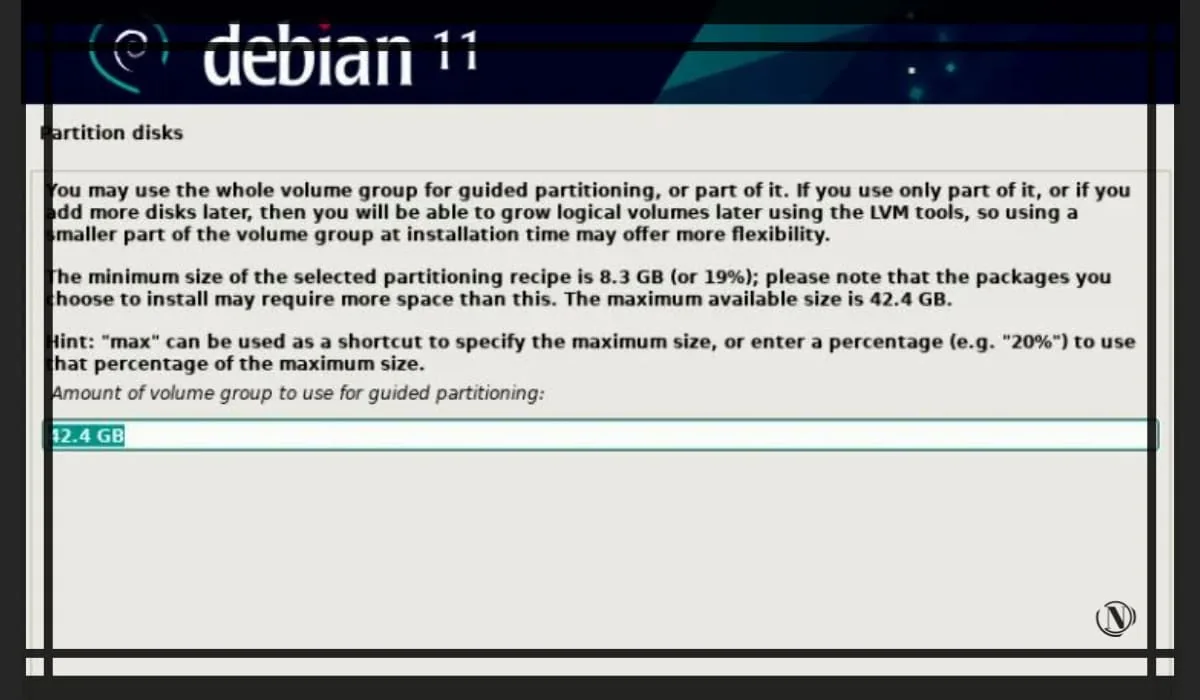
Aşağıdaki pencerede, bölüm tablosunun son şeması sunulmaktadır. Kontrol edip değişiklikleri diske yazmak ve "Devam" etmek için "Evet" i seçiyoruz.
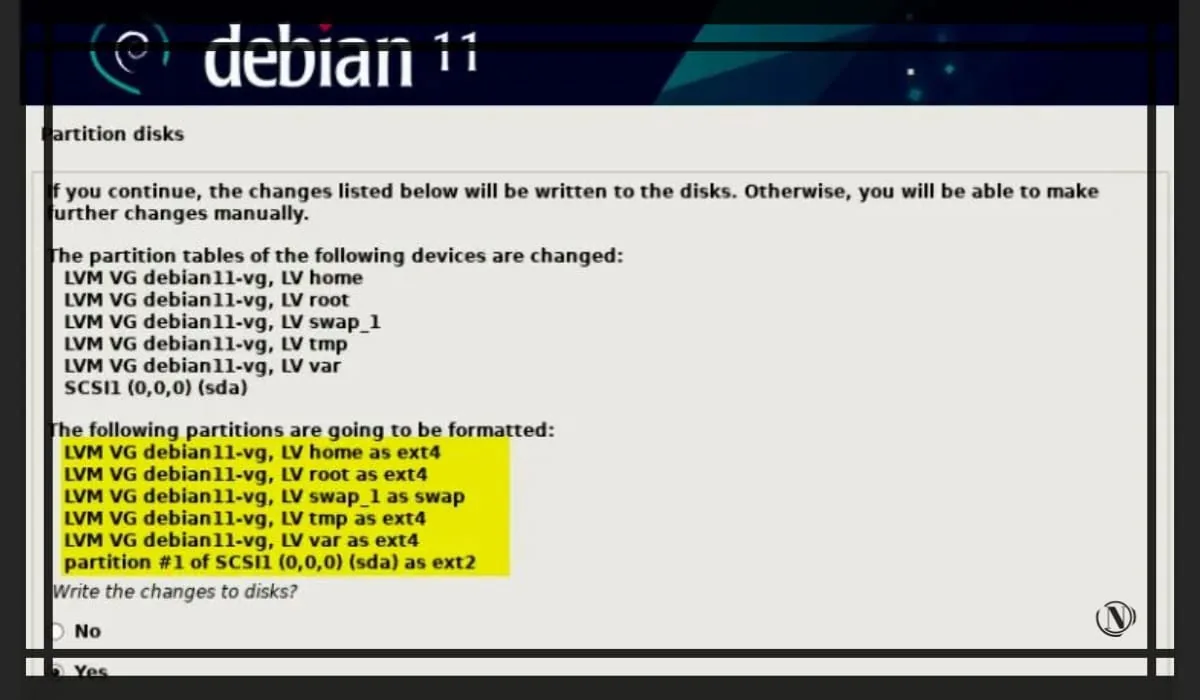
Artık diskin bölümlenmesi bitti, yükleyici diski biçimlendirecek ve bölümlerimizi ona yazacak. Ardından, bileşenler yüklenecektir.
Bir Debian temel sistemi kurmak
Bu aşamada yükleyici, Debian 11 temel sisteminin gerekli bileşenlerini indirir, yükleme işlemi biraz zaman alacaktır, beklemeniz gerekir.
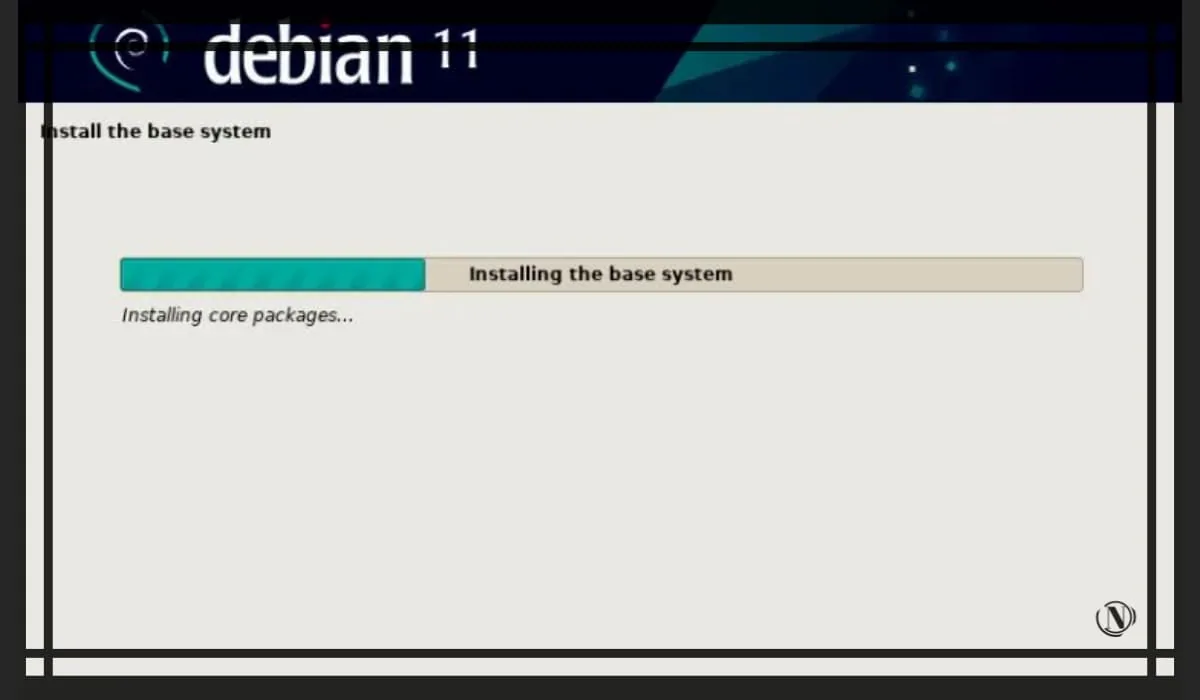
Ardından, kurulum medyasını taramanız istenecektir, burada kuruluma devam etmek için "Hayır" ı seçmeniz ve "Devam" ı tıklamanız gerekir.
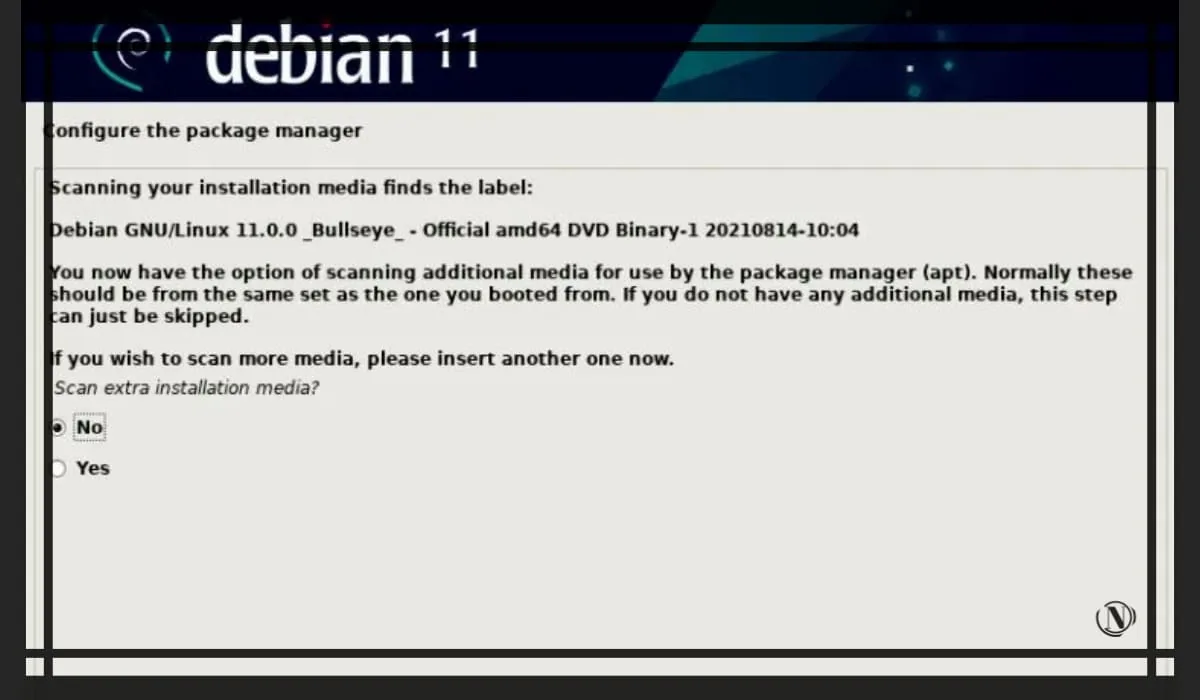
Bir sonraki pencerede "Evet" i seçin, bu bir ağ aynası kurma işlemidir.
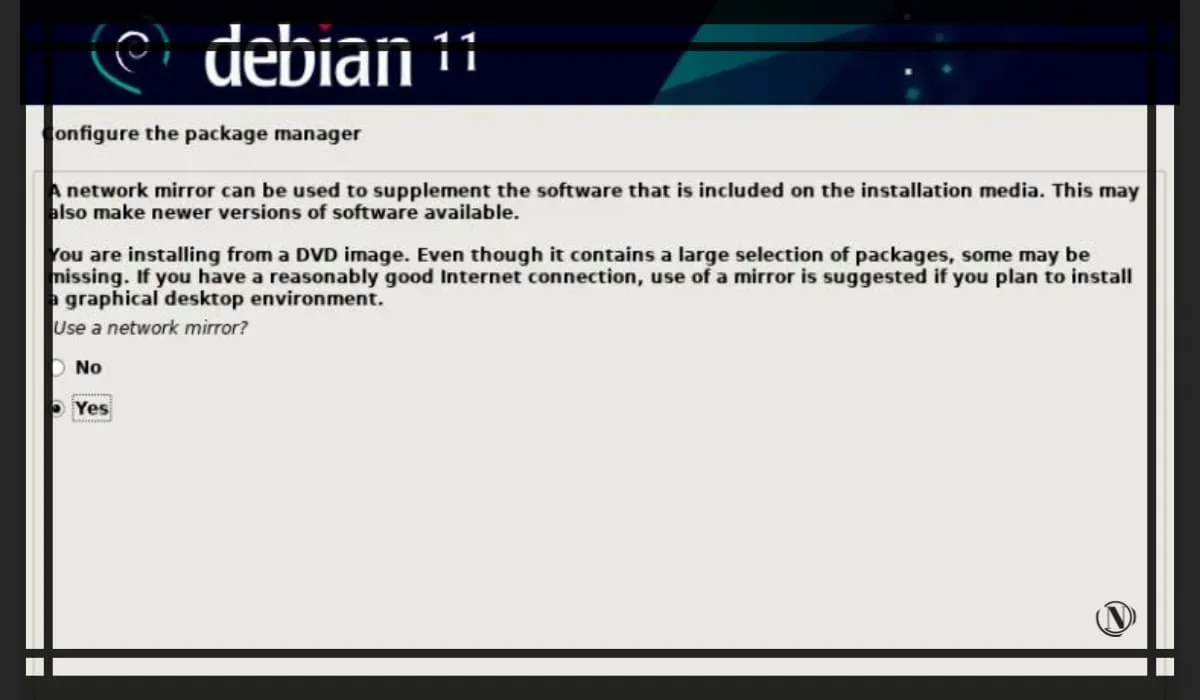
Ardından, sistem bileşenlerinin ve güncellemelerin indirileceği bölge ve depoyu seçin. Seçildikten sonra Devam'ı tıklayın.
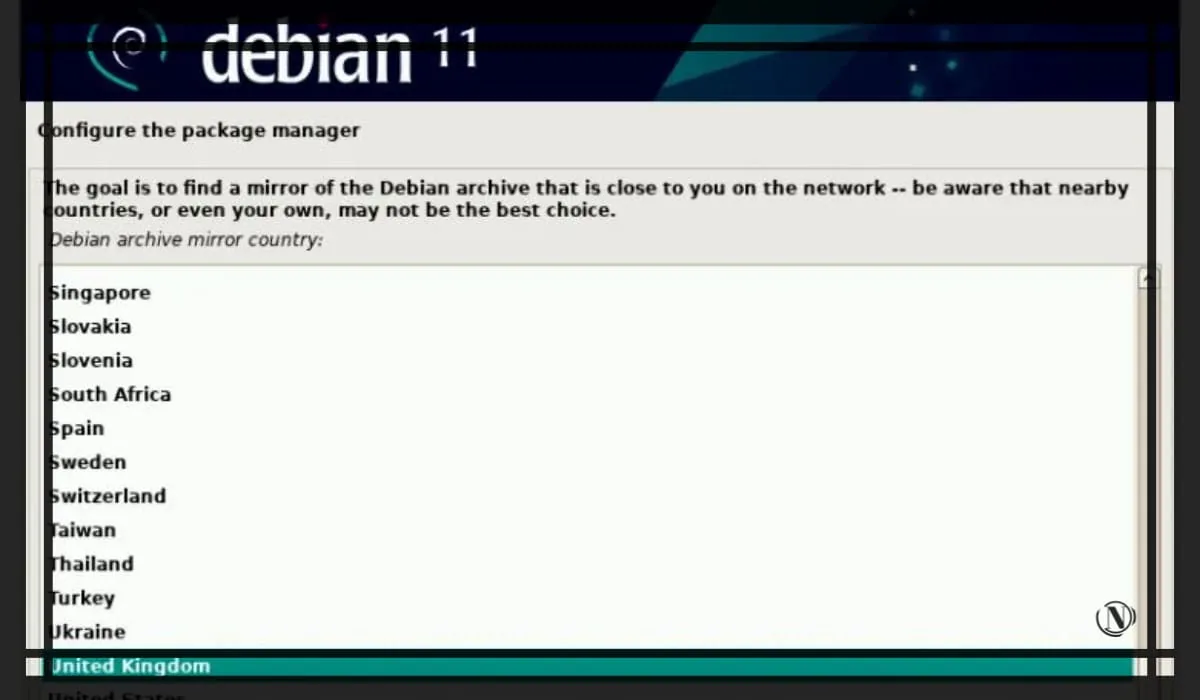
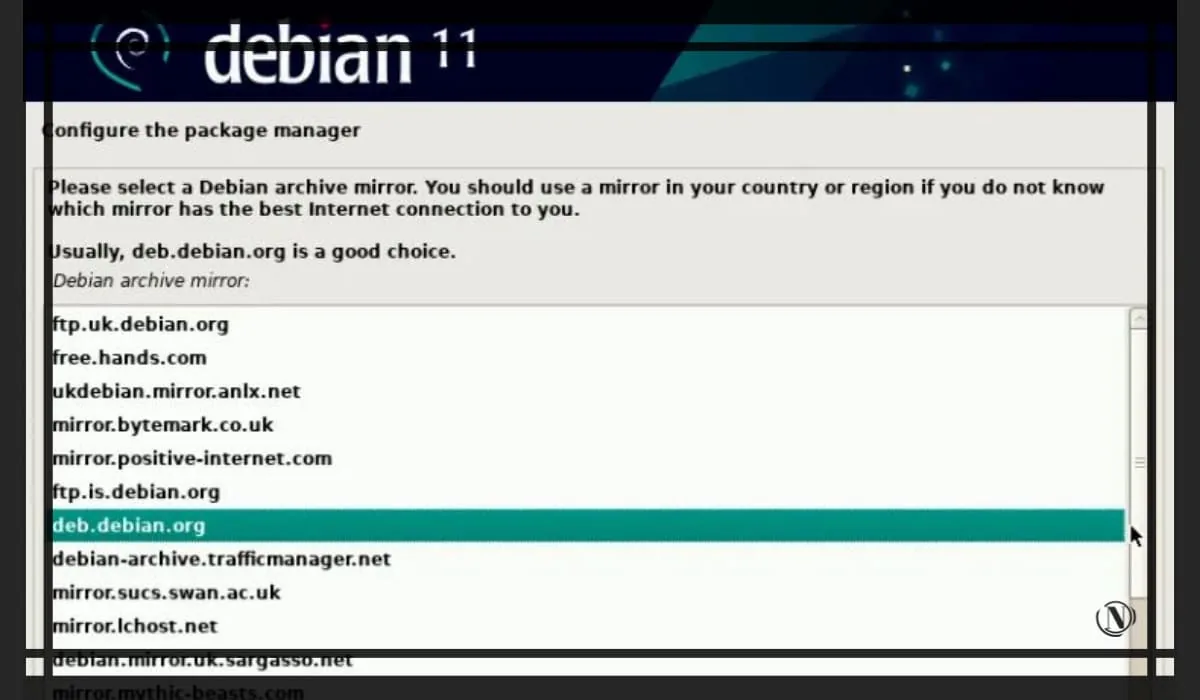
Burada eğer sisteminiz HTTP proxy sunucusu kullanmıyorsa (hiçbir şey doldurmayınız ve devam ediniz). Bir HTTP proxy kullanıyorsanız, lütfen ayrıntıları sağlayın ve devam edin.
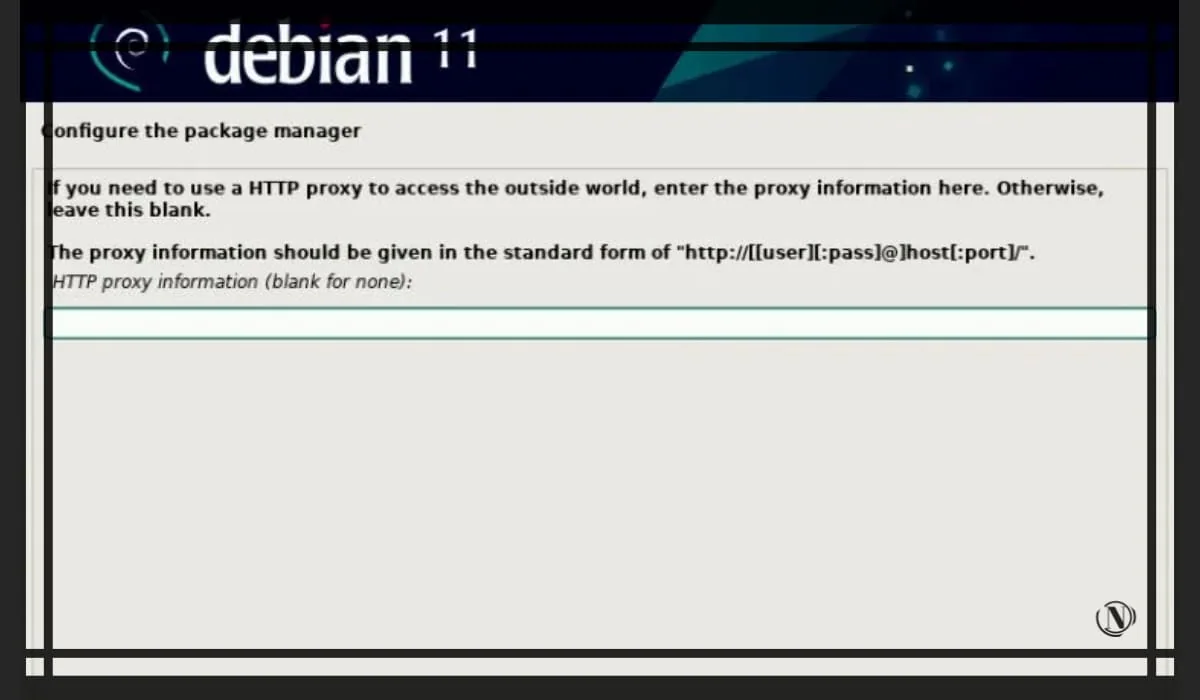
Bir sonraki ekranda, Debian dağıtımının geliştiricilerinden anonim bir paket anketine katılmanız istenecek, "Hayır" ı seçin ve "Devam Et" i tıklayın.
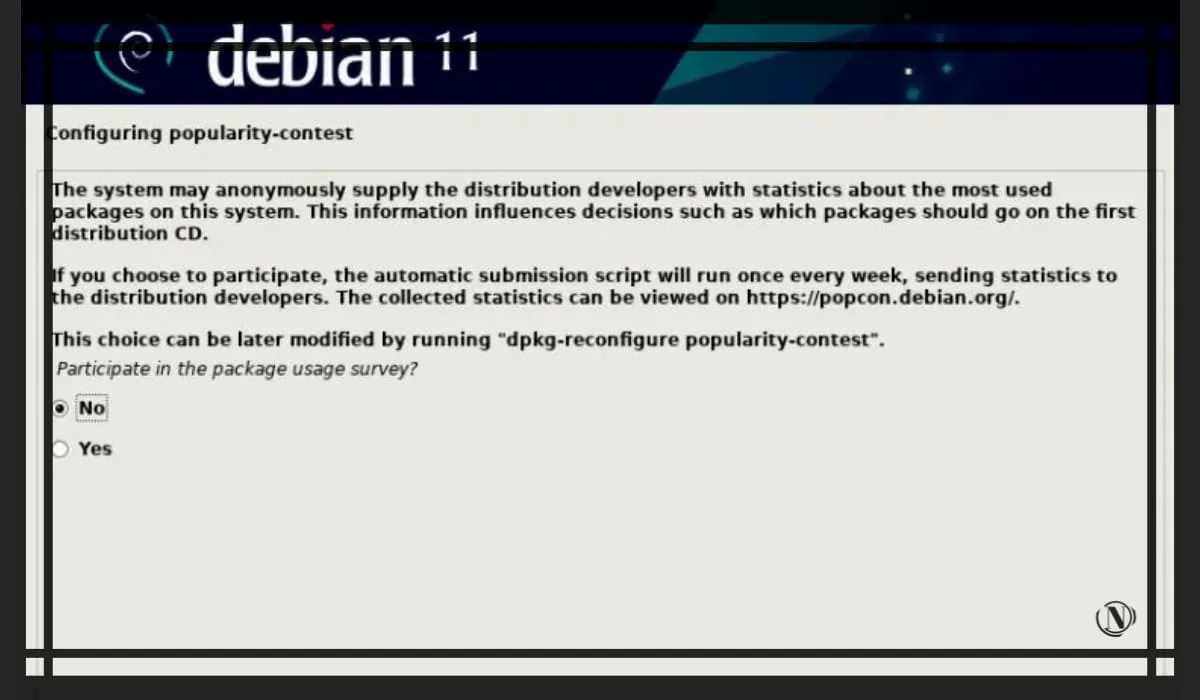
Bu noktada kurmak istediğiniz grafiksel masaüstü ortamı, sunucular vb. yazılımları seçiniz. Bunun için kurulumunuza uygun olan seçimi yapınız ve Devam butonuna tıklayınız.
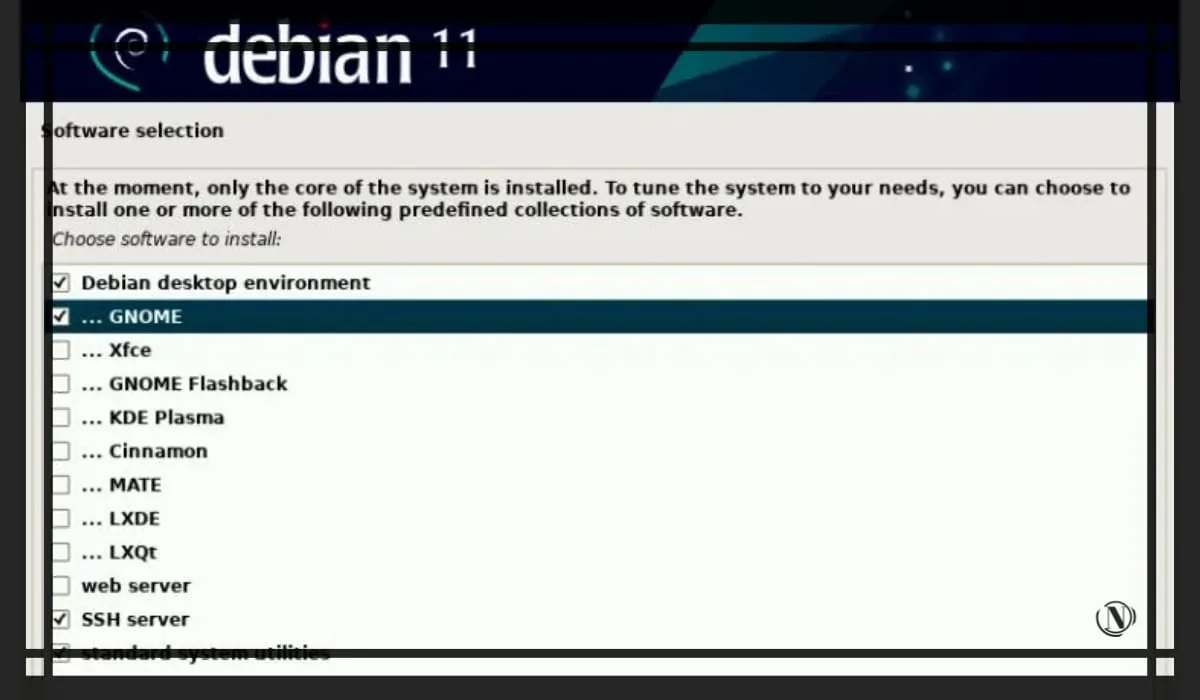
GRUB önyükleyicisini yükleme
Bir sonraki pencerede, Grub önyükleyicisini birincil sabit sürücünüze yüklemek için Evet'i seçin. İşletim sisteminizin doğru yüklenmesi için gereklidir. Devam'ı tıklayın.
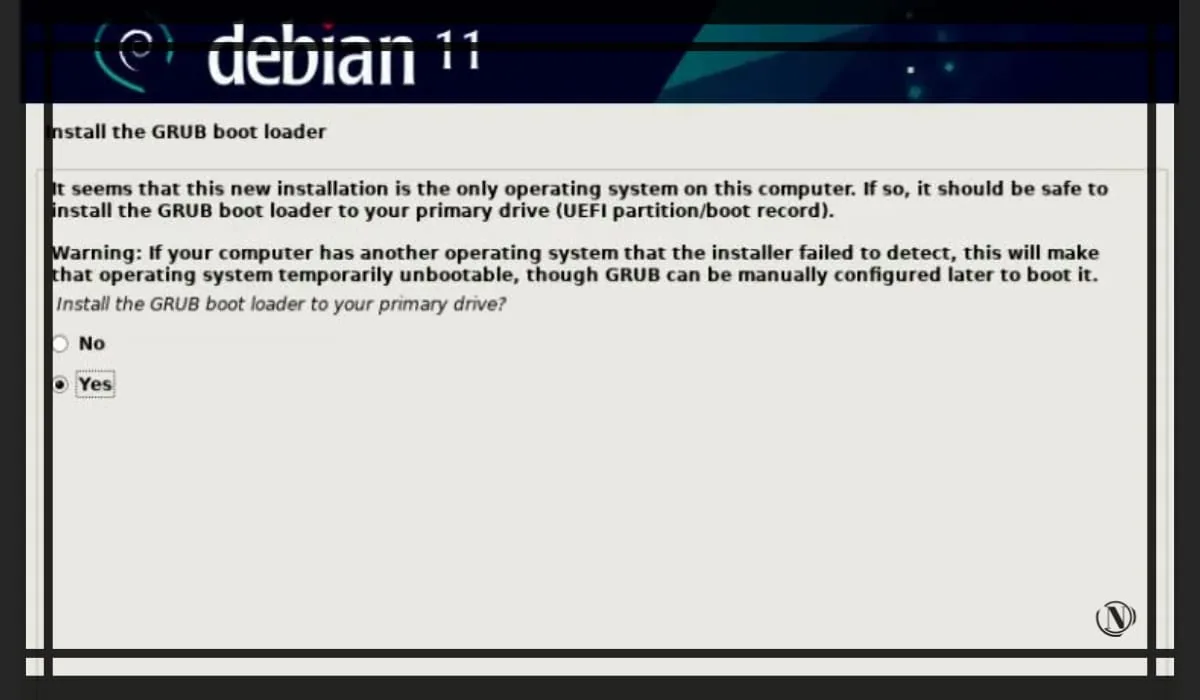
Bu adımda, Grub önyükleyicisinin kurulacağı sabit sürücünüzü seçmeniz ve ardından "Devam Et" düğmesini tıklamanız gerekir.
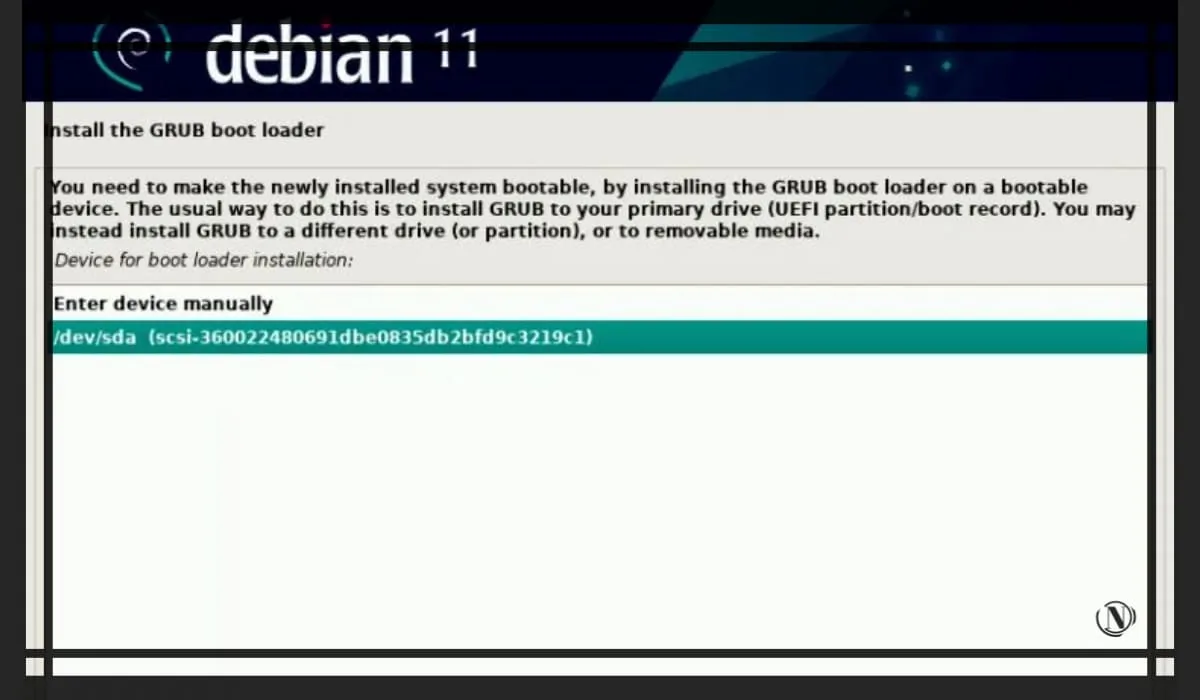
Debian 11 kurulumu tamamlandı, bu pencere size kurulumun tamamlandığını bildirir. Sadece devam etmelisin. Bu, sisteminizi yeniden başlatacaktır.
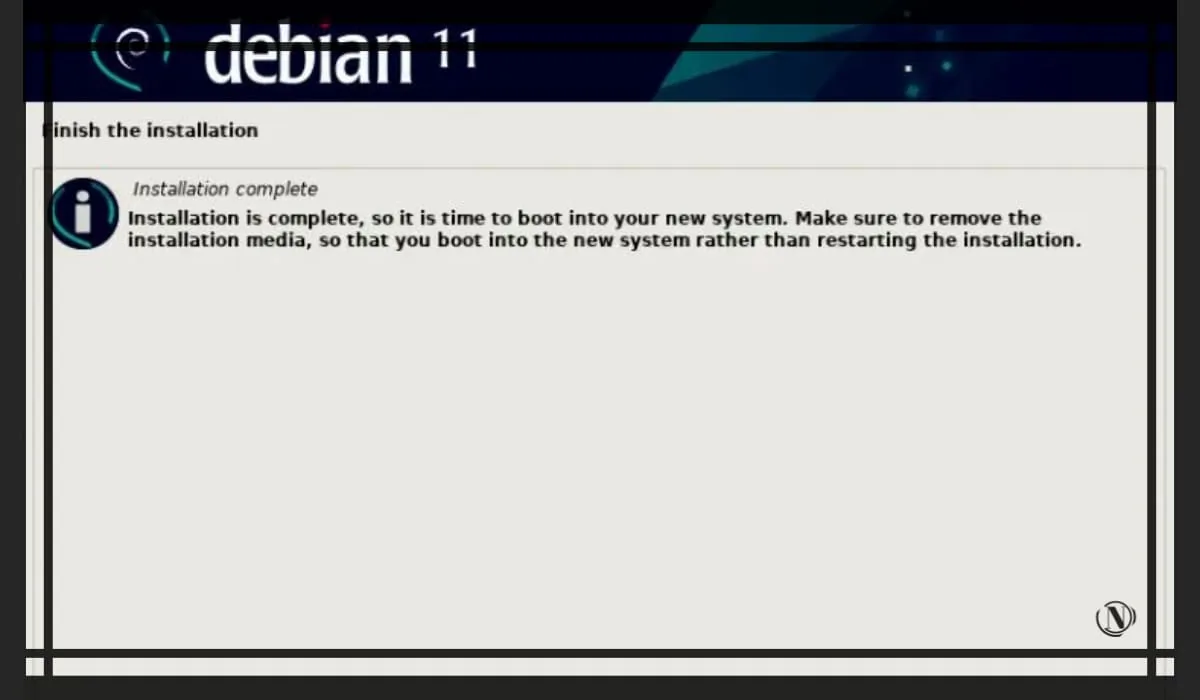
Debian 11 sistemini başarılı bir şekilde yeniden başlattıktan sonra, Grub açılış ekranını göreceksiniz, birkaç saniye sonra sistem önyüklenecektir.
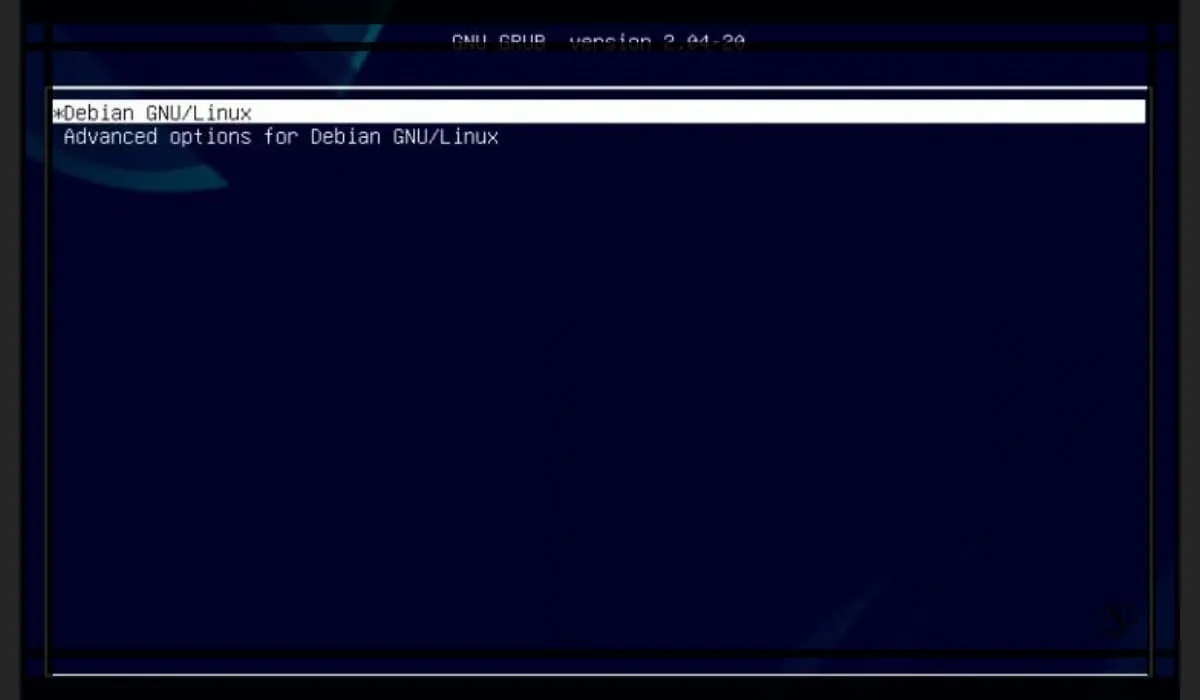
Çözüm
Debian 11'i birlikte kurduk, sitemde "Site için Sunucu" bölümünde daha ayrıntılı kılavuzlar ve bir ev sunucusu oluşturma örnekleri var. Ayrıca, bu işletim sisteminin yeni sürümünün halihazırda test edildiğini ve yakında kullanıma sunulacağını lütfen unutmayın. Yeni dağıtımın kod adı kitap kurdu
. Sitedeki haberleri ve güncellemeleri takip edin. Peki, size iyi şanslar dilerim.
Bu makaleyi okumak:
Okuduğunuz için teşekkürler: SEO YARDIMI | NICOLA.ÜST










Anladım, teşekkürler. Şimdi bilgisayarıma yüklemeye çalışacağım. Ayarlarınızı bekliyorum))) Ve wordpress'te hiçbir şey görmüyorum. Ne zaman başlayacaksın?
Victoria, iyi günler. Geri dönüşünüz için teşekkür ederiz. Biraz sabır, işlemdeyim)
Mükemmel rehber, Alice'den dinledim. Gitti)) Her şey açıkça açıklandı. teşekkürler
Teşekkürler, Deb'i rehberinize göre kurdum. Çok teşekkürler. İlk denemede yüklendi, yeniden yüklemeniz bile gerekmedi.
Rehberin size yardımcı olmasına sevindim.